将华为路由器Q1子路由与母路由配对连接的方法
将华为路由器Q1子路由与母路由配对连接的方法
华为路由Q1套装包括1个母路由+1个子路由,母路由拨号上网,覆盖客厅、房间等大部分区域;子路由即插即用,负责扩展覆盖房间角落、洗手间等 Wi-Fi 死角或信号较弱区域。房子太大,一个子路由不够?在华为商城、京东华为旗舰店等平台都可购买单独的子路由,单买的子路由与母路由配对后(套装子路由无需配对),即可插入到其他房间使用啦~下面就给大家介绍一下“单买的子路由如何和母路由配对”。
方法一:按母路由Hi键配对
1、将单独购买的子路由插在墙上插座上。

2、观察母路由的 Hi 灯,等待约1分钟后它将自动变为橙色慢闪。此时,按一下母路由的 Hi 按键后松开, 灯将闪烁加快。(母路由指示灯没有自动橙色闪烁前,请不要按Hi键。如果按了,请拔掉母路由电源后重启,等待指示灯自动变为橙色闪烁后再按。)

3、等待母路由Hi 灯和子路由的指示灯均变为白色常亮,即表示子路由成功与母路由连接。

方法二:通过APP配对
1、将单独购买的子路由插在墙上插座上。

2、打开Huawei HiLink APP 并成功登陆到到华为路由Q1上,APP将自动检测到新设备,进入首页按照提示添加。
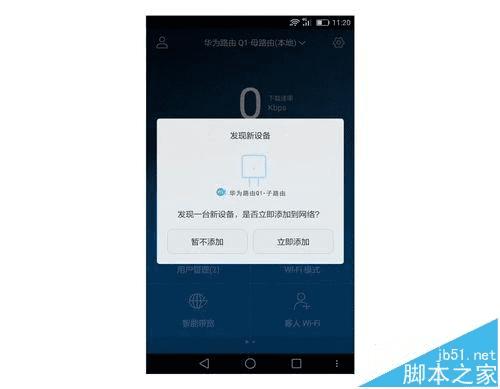
3、观察子路由的指示灯由白色闪烁变为白色常亮时即完成配对。

方法三:通过 Web 配置
1、电脑或手机连接到路由器的 Wi-Fi(或者电脑连接到路由器的 LAN 接口)。在浏览器地址栏中输入“192.168.3.1”登录路由器 Web 配置界面。

2、选择“更多功能 > 子路由配置”,单击“设备列表”右上角的 “+”图标。
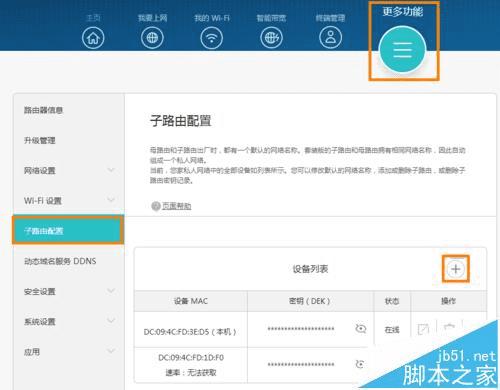
3、将单买的子路由底部铭牌上的 MAC 地址和 DEK 码先提前记录下来(抄在本子上或者拍照记录)。

4、然后将子路由插到与母路由同一房间尽量靠近的墙插上,在浏览器“添加设备”页面中输入单买的子路由底部铭牌上的 MAC 地址和 DEK 码。输入完成后,确认子路由灯在闪烁时,点击页面上的“保存”。
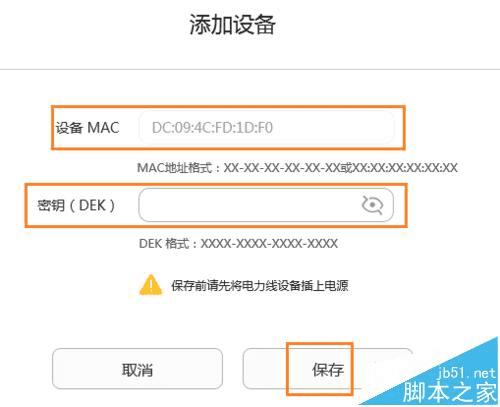
5、观察子路由的指示灯变为常亮时,即配对成功。

注意事项:
子路由需与母路由配对,配对后就可以插入其他房间使用。
请不要将多个子路由同时接通电源配对。
一个母路由最多连7个子路由(实际连接数量受环境影响)。